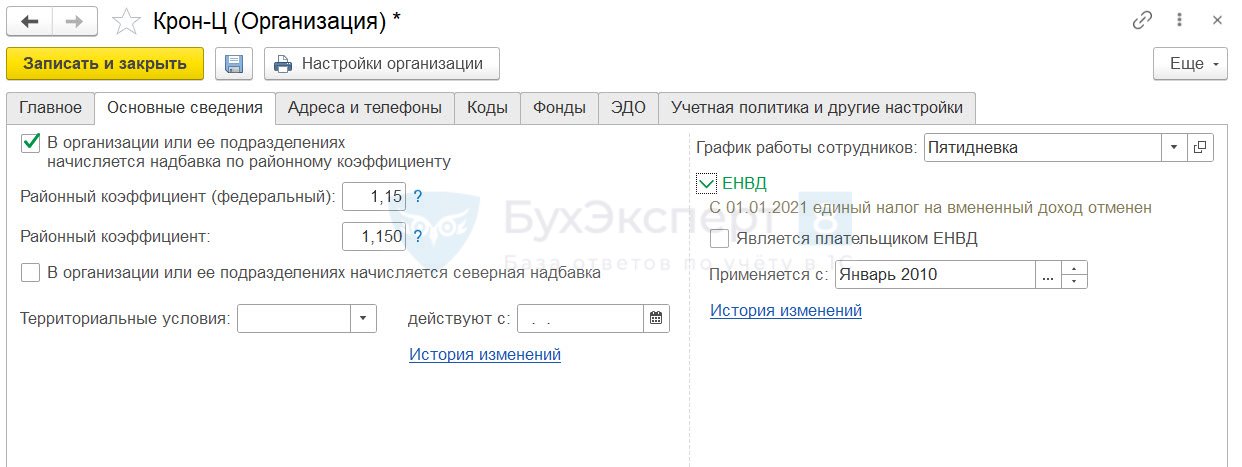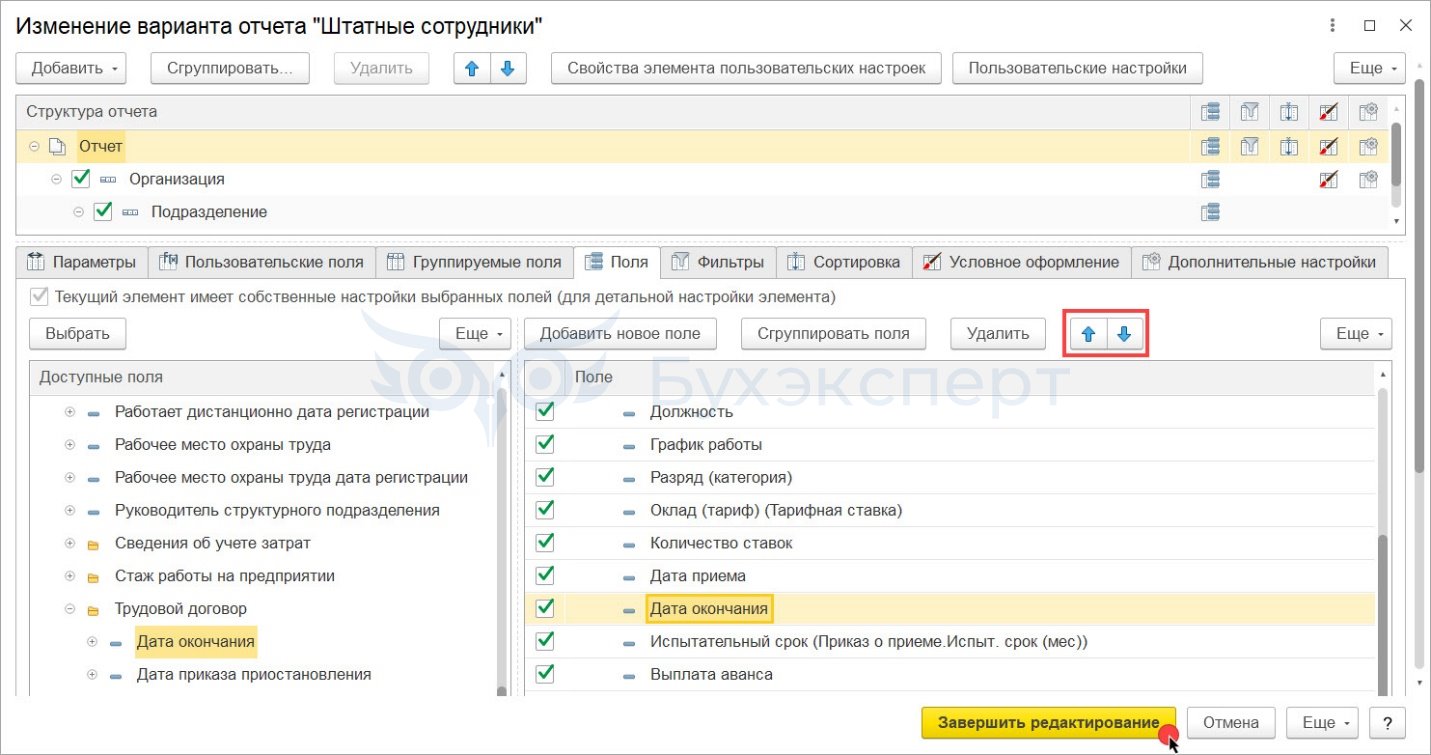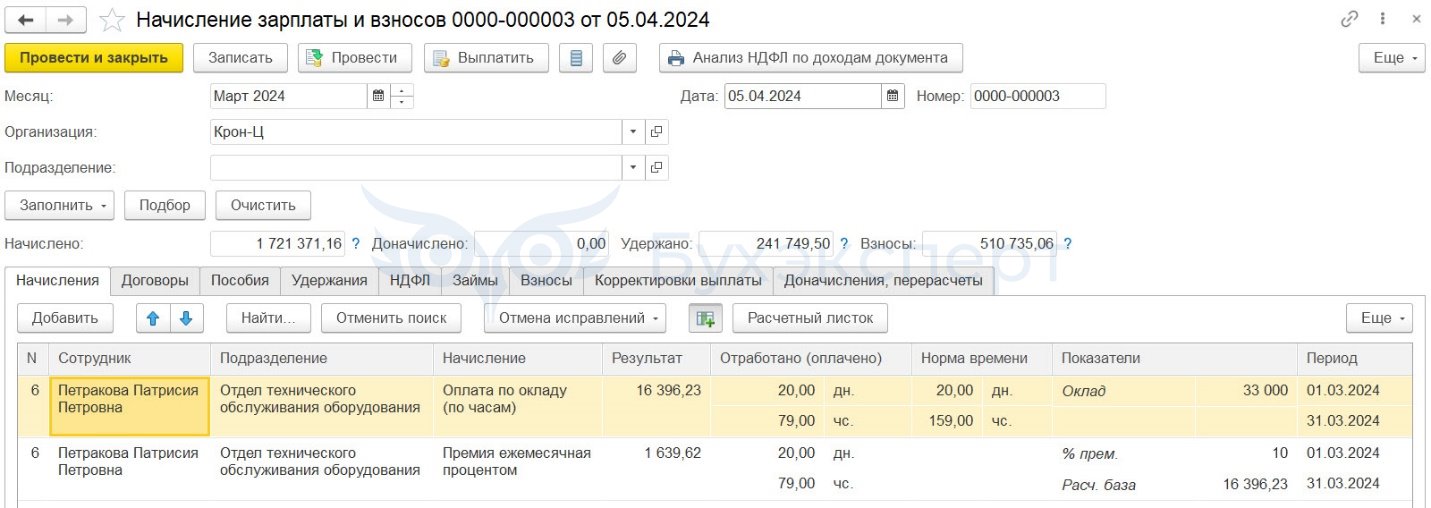Как заполнить табличную часть документа изменение плановых начислений списком всех сотрудников
Опубликовано: 16.05.2024
Ведение штатного расписания в программе настраивается с помощью помощника начальной настройки или в разделе «Настройка» – «Кадровый учет» – «Настройка штатного расписания». В открывшейся форме необходимо выбрать подходящие настройки.

Флаг «Автоматическая проверка кадровых документов на соответствие штатному расписанию» устанавливается, чтобы при регистрации кадровых документов выполнялась автоматическая проверка на соответствие их штатному расписанию.
Флаг «Ведется история изменений штатного расписания» устанавливается для хранения истории изменения штатного расписания, оформления приказов об изменении штатного расписания. Если флаг не устанавливать, то история изменений штатного расписания вестись не будет, и сведения о его позициях будут заноситься непосредственно в справочник «Штатное расписание».
Флаг «Используется «вилка» окладов и надбавок» устанавливается для возможности указания размера оклада и надбавок в виде диапазона значений при описании позиций штатного расписания
Флаг «В позиции штатного расписания используются разряды и категории» устанавливается, если при описании позиции штатного расписания следует указывать не только должность, но и разряд профессии или категорию должности.
Способ отражения надбавок в печатной форме штатного расписания настраивается путем выбора одного из предоставленных вариантов: «Месячный размер в рублях», «Тариф, %, коэфф. и т.д.» и «Месячный размер и тариф, %, коэфф».
Флаг «Использовать бронирование позиций» устанавливается для возможности бронирования позиций штатного расписания и количества занимаемых ставок перед оформлением приема на работу или кадрового перевода.
Ввод и изменения штатного расписания
Штатное расписание в программе представляется в виде списка позиций и хранится в справочнике «Штатное расписание» (раздел «Кадры» – «Штатное расписание»). Под позицией понимается строка в штатном расписании – конкретная должность в конкретном подразделении учреждения с определенными условиями труда, с указанием предусмотренного количества штатных единиц.
Когда в программе ведется штатное расписание, то в различных кадровых приказах (приемах, переводах и т.п.) должность выбирается не из всего списка должностей, а из списка позиций выбранного подразделения. При этом документы автоматически заполняются в соответствии с условиями, заданными для выбранной позиции. Однако эти условия можно изменить непосредственно в кадровом приказе.
Штатное расписание в учреждении может изменяться – открываются новые позиции, закрываются действующие, меняются условия труда для действующих позиций. В программе в связи с этим можно утверждать и закрывать позиции, а также хранить историю их изменения.
Порядок работы со штатным расписанием зависит от того, установлен или снят флаг «Ведется история изменений штатного расписания» (раздел «Настройка» – «Кадровый учет» – «Настройка штатного расписания»).
Если история изменений штатного расписания не ведется, то новые позиции добавляются непосредственно в справочник «Штатное расписание», изменения условий труда для позиции штатного расписания отражаются с помощью редактирования в карточке позиции, при этом сведения о ранее действующих условиях не сохраняются и закрытие позиции отмечается непосредственно в ее карточке.
Если в программе ведется штатное расписание с сохранением истории его изменений, то штатное расписание изменяется специальными документами «Утверждение штатного расписания» и «Изменение штатного расписания» – с их помощью вводятся новые позиции, редактируются и закрываются существующие, а история изменения штатного расписания хранится в справочнике «Документы, изменившие штатное расписание».
Ввод и изменения штатного расписания без сохранения истории
Ведение штатного расписания в программе без сохранения истории производится, если в форме настройки штатного расписания снят флаг «Ведется история изменений штатного расписания».
Перед началом заполнения штатного расписания необходимо заполнить справочники «Подразделения» (раздел «Кадры» – «Штатное расписание» –«Подразделения») и «Должности» (раздел «Кадры» – «Штатное расписание» – «Должности»).
Сведения о позициях штатного расписания вводятся и редактируются непосредственно в справочнике «Штатное расписание».
Для ввода позиции штатного расписания нажмите на кнопку «Создать», в результате откроется форма для описания позиции штатного расписания.
Для каждой позиции можно отредактировать ее параметры (количество ставок, состав начислений и др.) или закрыть позицию (установив флаг «Закрыта и больше не используется»). Для утверждения штатного расписания (ввода) необходимо в справочнике «Штатное расписание» войти в каждую позицию, в поле «Позиция утверждена» установить флаг и указать дату ввода позиции в штатное расписание согласно приказу об утверждении штатного расписания.

Ввод и изменения штатного расписания с сохранением истории
История изменений штатного расписания ведется в программе, если в форме «Настройка штатного расписания» в поле «Ведется история изменений штатного расписания» установлен флаг.
При ведении штатного расписания с сохранением истории создания штатной позиции, изменение количества ставок, исключение штатной позиции и изменение других параметров регистрируются с помощью документов «Утверждение штатного расписания» и «Изменение штатного расписания». В журнале «Штатное расписание» появляются новые ссылки: «Открыть документ, утвердивший текущее штатное расписание», «Утвердить новое штатное расписание», «Изменить текущее штатное расписание», «Документ, изменившие штатное расписание».
Как для первоначального ввода всех позиций в штатное расписание, так и для отражения его существенных изменений предназначен документ «Утверждение штатного расписания» (раздел «Кадры» – «Штатное расписание» – «Изменения штатного расписания» – кнопка «Создать» – «Утверждение штатного расписания»). Данный документ позволяет описать изменения, которые касаются сразу нескольких подразделений и приводят к появлению нового варианта штатного расписания. Вносимые документом изменения относятся к определенному месяцу и действуют с его начала.
При первом вводе документа «Утверждение штатного расписания», когда штатное расписание в программе еще не описано, документ заполняется полностью вручную.
В табличной части документа для ввода новой штатной единицы нужно нажать на кнопку «Добавить позицию» и ввести новую позицию штатного расписания с указанием подразделения, должности, количества ставок, состава начислений, графика работы и др.
Для исключения из штатного расписания штатной единицы выделить курсором в штатном расписании строку с необходимой позицией и нажать на кнопку «Еще» – «Закрыть выбранные позиции».

Для внесения «локальных» изменений в штатное расписание, не связанных с существенным изменением штатной структуры учреждения, предназначен документ «Изменение штатного расписания» (раздел «Кадры» – «Штатное расписание» – «Изменения штатного расписания» – кнопка «Создать» – «Изменение штатного расписания»). Его удобно использовать при необходимости внести небольшие изменения, например, в состав позиций одного подразделения или условия существующих позиций. В отличие от документа «Утверждение штатного расписания» этим документом можно регистрировать изменения с любого числа месяца, а не только с его начала. В остальном работа с документом «Изменение штатного расписания» не отличается от работы с документом «Утверждение штатного расписания».
По ссылке «Документы, изменившие штатное расписание» в справочнике «Штатное расписание» можно посмотреть все документы, касающиеся штатного расписания конкретной организации.
Возможность отражения индексации заработка сотрудников становится доступна, если помимо ведения истории изменений штатного расписания в настройках расчета зарплаты (раздел «Настройка» – «Расчет зарплаты») установлен флажок «Выполняется индексация заработка сотрудников».
Основным документом, которым следует регистрировать индексацию заработка на штатном расписании, становится «Изменение штатного расписания».
В справочнике «Штатное расписание» нужно нажать на ссылку «Изменить текущее штатное расписание». При этом откроется документ «Изменение штатного расписания». Для подбора в табличную часть индексируемых позиций нажмите на кнопку «Изменить позицию» и в открывшейся форме выберите необходимые позиции. Далее по кнопке «Заполнить показатели» указываются показатели, значения которых требуется проиндексировать путем их умножения на коэффициент индексации.
После отражения индексации на штатном расписании нужно отразить эту индексацию на плановых начислениях сотрудников, занимающих позиции с проиндексированной оплатой. В противном случае индексация не коснется фактической оплаты труда сотрудников. Для этого следует создать документ «Изменение плановых начислений» с помощью кнопки «Изменить начисления сотрудников» под табличной частью документа «Изменение штатного расписания». Он автоматически заполнится согласно текущей расстановке сотрудников на указанных в документе позициях и будет по умолчанию установлен флаг «Учитывать как индексацию заработка».
Таким образом, производимую в учреждении индексацию рекомендуется сначала отражать на штатном расписании, а затем на плановых начислениях сотрудников.
В данной инструкции рассмотрим настройку план видов расчетов, который способствует расчету начислений, удержаний. Также они имеют свой алгоритм расчета.
План видов расчетов представляет собой список элементов, которые имеют свои реквизиты. Чтобы просмотреть список необходимо перейти в пункт меню “ Настройки” и выбрать “Начисления” или “”Удержания”



В планах вида расчета есть предопределенные элементы, которые удалить нельзя, однако пользователь сможет самостоятельно создать нужный вид начисления или удержания.
Настройка видов расчетов “Начисления”
Программа дает возможность пользователю настраивать и добавлять новые виды расчетов.
Чтобы отредактировать уже существующий вид расчетов, необходимо выбрать нужный и дважды нажать на него.
В форме элемента пользователь может отредактировать реквизиты и в некоторых полях указать свои данные.

Нажав на гиперссылку “Редактировать формулу” , пользователь может самостоятельно добавлять или изменять показатели, тем самым настраивать расчеты.
Нажав на кнопку “Изменить показатель” можно в форме элемента внести изменения. Задав идентификатор произвольного, можно определить настройки показателя.

Реквизит “Значение показателя” - можно выбрать назначение “Для сотрудника”, “Для подразделения”, “Для организации”.
Реквизит ”Тип показателя” - настройка, определяющая поведение показателя, является его тип.
Также в программе можно установить зависимость показателя, для этого необходимо выбрать “Числовой, зависящий от другого показателя”. В форме элемента появится новое окно, в котором необходимо будет указать

Вернувшись обратно в настройки начисления, реквизит “Начисление выполняются” - определяет порядок ввода начисления.
Перейдя на вкладку “Зависимости”, пользователь может просмотреть список начислений и удержаний, в который входит начисление.
Также можно добавить в базу используя кнопку “Подбор”.

Вкладка “Приоритет” - отображает список расчетов, который не может быть начислен одновременно.

Вкладка “Налоги, взносы,бухучет” - определяет порядок налогообложения, указывается код доходов НДФЛ, страховые взносы и т.д.

Выбор кода НДФЛ выбирается из справочника “Виды доходов НДФЛ”, по этим данным будут определятся расчет налогов и отражение в отчетности.

Также на данной вкладке можно выбрать стать НК РФ, по которой будет рассчитываться страховые взносы и изменение льгот.

Настройка видов расчетов “Удержание”.
Для настройки видов расчетов “Удержание” воспользуемся пунктом меню “Настройка”.
Также как и в “Начисления” предопределенные элементы пользователь не может удалять данные.
В форме элемента разбита на три вкладки. На вкладке “основное” пользователь может выбрать расчет “Результат рассчитывается” или “Результат вводится фиксированной суммой”. Формулу можно отредактировать по такому же принципу как и начисление.
“Начисление удержания” можно выбрать один из перечисленных вариантов.

Также для нового элемента можно указать “Удержание выполняется” - “Ежемесячно” или “Только если введено значение показателя”.
На вкладке “Расчет базы”

На этом настройка удержания заканчивается. Как можно увидеть для настройки удержания намного меньше чем настройка начисления.
2. Нажать кнопку "Заполнить"-"Заполнить по плановым начислениям". Откроется окно обработки.
3. Нажимаем сверху кнопку "Заполнить" - заполняется список сотрудников и их плановые начисления на дату документа.
4. В нижнем окне выбираем способы отражения и жмем "Установить". Невыбранные способы отражения убираются из основной (верхней таблицы).
5. Проверяем верхнюю таблицу и если все нормально - жмем "Выполнить" - список сотрудников с плановыми видами начислений и соответствующими способами отражения переносятся в документ.
Тестировалось на ЗУП 24.2
Специальные предложения











- Скопировать ссылку
- Перейти
- Скопировать ссылку
- Перейти
Просмотры 15000
Загрузки 104
Рейтинг 15
Создание 20.05.10 20:00
Обновление 21.05.10 00:00
№ Публикации 70551
Кому Для всех
Операционная система Не имеет значения
Вид учета Не имеет значения
Доступ к файлу Абонемент ($m)
Код открыт Не указано

См. также
Пометка на удаление неиспользуемых элементов справочников и документов Промо
В ходе работы в программе в ней зачастую накапливается "мусор". Данная разработка может помочь убрать его. (обычные или управляемые формы)
1 стартмани
02.02.2010 33500 701 AnryMc 53
"Учет штрафов ГИБДД" с возможной загрузкой из открытых источников в интернет Расширение конфигурации 1С: Предприятие 8.3
Расширение конфигурации Бухгалтерия предприятия, редакция 3.0 (при минимальных изменениях любой типовой конфигурации), позволяющее вести историю данных по штрафам ГИБДД для справочника транспортных средств компании. Бонусом поставляется внешняя обработка, способная загружать эти данные из открытых источников в интернет.
4 стартмани
30.12.2019 13280 18 capitan 11
Пакетное пробитие чеков на Онлайн-кассе при оплатах от физических лиц на расчетный счет
Автоматизация процесса пробития чеков онлайн при поступлениях на расчетный счет от физических лиц. Помогает сократить трудозатраты таким организациям, как МФЦ, Управляющие компании и т.д. Подходит для 1С:Бухгалтерия 3.0 любой версии (базовая, ПРОФ, КОРП). Не изменяет конфигурацию. Конфигурация остается на поддержке (типовая).
2 стартмани
24.09.2019 17194 7 r.resh39 7
Списание (корректировка) задолженности контрагентов УНФ 1.6
Обнуление задолженности контрагентов в конфигурации "Управление небольшой (нашей) фирмой" версии 1.6 с помощью документа "Корректировка регистров".
1 стартмани
24.07.2019 27801 18 DMon 1
Групповая установка даты выплаты в документах "Отпуск" и "Командировка" на заданную дату и перерасчет отобранных документов Промо
Обработка позволяет расчетчикам сократить время, затрачиваемое на расчет отпусков и командировок.
2 стартмани
15.02.2017 16029 86 ser6702 18
Обработка берет информацию из истории изменения документов. Удобна для администраторов, когда документы с измененной суммой по какой-то причине не регистрируются в плане обменов. Можно регистрировать не все документы, а только те, которые были изменены.
1 стартмани
20.04.2019 22896 6 ryan 0
Валовая прибыль для УПП 1.3, КА 1.1 в режиме РАУЗ (работа типового отчета без доработок конфигурации)
Простое и мгновенное решение для использования типового отчета "Валовая прибыль" в конфигурациях "Управление производственным предприятием 1.3", "Комплексная автоматизация 1.1" (а также отраслевых решений на их базе) при включенном режиме РАУЗ (расширенная аналитика учета затрат). Не требует настройки или изменения конфигурации, либо может быть, для дополнительного удобства, интегрировано в нее с минимальными доработками.
2 стартмани
21.01.2019 23706 29 stvorl 12
Помощник перехода с КА 1.1 на ЗУП 3.1
Обработка предназначена для переноса данных из КА 1.1 в ЗУП 3.1.
3 стартмани
25.12.2018 32468 131 gudogu 39
Конвертация данных Парус 7, 10 - ЗУП 2.5, ЗИКБУ 1.0, КА 1.1, УПП Промо
Перенос данных Парус 7, 10 - ЗУП 2.5, ЗИКБУ 1.0, КА 1.1, УПП Переносит данные сотрудника, физического лица и начисления за произвольный период
1 стартмани
10.06.2014 36343 67 kns77 87
Универсальный инструмент для переноса данных через табличный документ (УФ)
Для опытных пользователей, разработчиков, администраторов, консультантов
5 стартмани
15.10.2018 40216 143 json 44
Помощник корректировки остатков ЕГАИС в небольшом магазине. Розница 2.2
Данная обработка упрощает корректировку остатков алкогольной продукции небольшого магазина, где предполагается передача всей продукции в торговый зал сразу после приемки.
5 стартмани
08.09.2018 38568 84 asdfgcom 47
Расчет Тарификации и зарплаты в средних общеобразовательных школах для ЗКГУ - 3.1 (релиз 3.1.17.171)
Данная настройка конфигурации предназначена для расчета Тарификации педработников и расчета зарплаты в средних общеобразовательных учреждениях. Настройка сделана на базе Типовой конфигурации "Зарплата и кадры государственного учреждения" редакции 3.1.
2 стартмани
05.09.2018 33118 53 ivnik 24
Выгрузка документов из ЗУП в БП (1С 8.2-8.3) Промо
Обработка для выгрузки документов из конфигурации "Зарплата и управление персоналом" 8.2 в конфигурацию "Бухгалтерия предприятия" 8.2. Использует правила обмена. В обработке создан удобный интерфейс для гибкого формирования списка документов кадрового учета и начисления ЗП.
1 стартмани
18.12.2012 18359 138 d.zhukov 20
Расширение резервов отпусков
Произвольная настройка базы для расчета резервов отпусков.
2 стартмани
10.08.2018 32091 63 СергейКа 30
Автоматическое заполнение графиков в ЗУП 3.1
Данная разработка будет актуальна для организаций с большим количеством графиков (несколько десятков/сотен).
1 стартмани
05.05.2018 28002 18 notserioussam 2
Правила конвертации документов ЗУП 2.5 - ЗУП 3.1
Правила конвертации документов ЗУП 2.5 - ЗУП 3.1. Позволяют вести параллельную работу в базах ЗУП редакций 2,5 и 3.1.
10 стартмани
06.03.2018 44132 141 kostya_whiskas 24
Прыг-Скок. или из MS EXCEL в 1С (8.2) (открытый код) Промо
Универсальная загрузка данных из Microsoft Office Excel. Автоматическая загрузка из любых по форме документов с очень удобным редактором. Почти готовый шаблон для любой конфигурации. Не требует регистрации-бесплатно.
1 стартмани
16.09.2015 68891 362 Tatitutu 48
Корректировка остатков ЕГАИС, возврат из регистра 2, загрузка ТТН из файлов, другое для УТ10.3
Набор обработок для автоматизации работы с ЕГАИС: Обработка корректировки остатков ЕГАИС для УТ 10.3, аналогичная имеющимся в УТ 11, Рознице 2.2. Автоматически формирует документы "Передача в торговый зал", "Акт постановки на баланс в торговом зале", "Акт списания в торговом зале". Обработка возврата из регистра 2 с подбором справок Б. Обработка формирования ТТН из файлов xml.
1 стартмани
24.01.2018 40642 18 biz-intel 6
Расчет начисления зарплаты со сложной формулой, по данным из внешнего источника. ЗУП 3.1
Расчет начисления зарплаты со сложной формулой, по данным из внешнего источника по данным экономического отдела. ЗУП 3.1.
3 стартмани
20.12.2017 55158 33 mvv1975 7
Копирование меню в Трактир Management
Механизм копирования меню в Трактир Management. Данная обработка расширяет функционал типового решения Трактир Management, позволяя быстро вводить в эксплуатацию новую точку путём создания нового меню на основании имеющегося.
1 стартмани
28.11.2017 32022 3 integrator1983 0
Перемещение остатков по счету МЦ04 между материально ответственными лицами для конфигураций (8.2). Промо
Небольшая обработка, которая позволяет перекидывать остатки по счету МЦ04 с одного материально ответственного лица на другое
1 стартмани
22.11.2012 18830 102 niksaf 4
Помощник по закрытию месяца для УТ 11.3
Помощник по закрытию месяца для УТ 11.3. Имеет две функции: обнуление товаров "К оформлению" в интеркампани и обнуление отрицательных остатков в регистре "Себестоимость товаров".
5 стартмани
10.11.2017 27698 11 Zalipaka 1
Загрузка документов Поступление товаров из файла формата *.xml от компании по торговле детской одеждой "Мила"
Загрузка документов Поступление товаров из файла формата *.xml от компании "Мила"
3 стартмани
14.08.2017 38869 2 AndreyPonom 2
Упрощение работы с актами сверки в УТ/КА/УПП - вывод номеров счетов в документе и печатной форме
Обычно акт сверки с клиентами содержат информацию о документах реализации товаров (накладных) и выполненных платежах. Но платежи делаются на основании счетов, номера которых отсутствуют в актах, что затрудняет собственно сверку. Данная обработка находит соответствующие расходным накладным счета/заказы, показывает их в форме документа и выводит в печатную форму акта.
2 стартмани
12.05.2017 34666 4 denmax 7
Универсальный ввод на основании (заполнение) документов Промо
Обработка позволяет на основании документов одного вида создавать документы другого.
2 стартмани
19.05.2010 42752 1905 nika.1007 90
Поиск и исправление ошибок при заполнении 6-НДФЛ в ЗУП 2.5, Бухгалтерии 2.0, УПП 1.3 версия от 28.08.2018
Помощь в поиске и исправлении ошибок при заполнении отчёта 6-НДФЛ в ЗУП 2.5, Бухгалтерии 2.0 Просмотр всех записей регистров, имеющих отношение к учёту НДФЛ с детализаций до сотрудника и документа. Ручная корректировка основных регистров. Обновлённая версия от 02.07.2018г
3 стартмани
25.10.2016 41488 217 serge_msk 21
Редактор движений документа. Сохранение в XML, обмен между базами, замена регистратора.
Редактор набора записей движений документа. Позволяет сохранить набор записей в XML, в настройки пользователя, прочитать сохраненный XML в другой идентичной базе, заменить регистратор. Можно изменять порядок записей, менять активность, как массово, так и по одной и др. Тонкий клиент, управляемые формы.
1 стартмани
07.09.2016 46284 161 Aphanas 4
Загрузка Счета покупателя из PDF
Обработка позволяет загрузить счет покупателя из pdf-файла в документ Счет на оплату покупателю (Бухгалтерия 3.0)
2 стартмани
23.05.2016 23486 25 John_d 3
Выгрузка реестра зарплаты в ГазПромБанк ЗУП 2.5 c ведущими нулями
Корректно выгружает в текстовый формат поля, начинающиеся на НОЛЬ (Например, серии паспортов вида 0803)
5 стартмани
16.05.2016 34810 16 asher72 1
Обработка "Все одной кнопкой" (групповое создание и печать документов) для УПП ред. 1.3
Данная обработка предназначена для группового создания, редактирования и печати основных документов («Реализация товаров и услуг», «Счет-Фактура выданный», «Счет на оплату клиентом», «Доверенность» на получение продукции, "Приходного кассового ордера") на основании документа «Заказ клиента». Основная цель обработки – оптимизация работы менеджеров при формировании пакета документов клиентам.
3 стартмани
09.04.2016 26878 31 SEOAngels 0
Управление доставкой розничным покупателям
Дополнение для УТ 11.1, оформление доставки для розничного покупателя на основании кассового чека в связке с мягким чеком покупателя.
5 стартмани
10.03.2016 32350 8 Denis_Viktorovich 5
Ночное восстановление последовательности документов (фоновым заданием) для БП 3.0
Внешняя обработка служит для восстановления последовательности документов в БП 3.0 за месяц, по расписанию, фоновым заданием на сервере 1С. Подключается как дополнительная обработка в режиме пользователя.
5 стартмани
25.02.2016 40071 91 SmArtist 8
Перечисление НДФЛ в бюджет РФ (13%, 30%)
Внешняя обработка (табличных частей), предназначенная для корректного заполнения документа "Перечисление НДФЛ в бюджет РФ". Конфигурация: Зарплата и Управление Персоналом, редакция 2.5
1 стартмани
27.01.2016 39683 239 1kashak 23
Начисление процентов по кредитам и займам для 1С:Бухгалтерии 3.0
Универсальная обработка по начислению процентов по кредитам и займам для 1С:Бухгалтерии 3.0 без изменения конфигурации
1 стартмани
22.01.2016 71168 170 algora 27
Пакетная замена номенклатуры с учетом характеристик
Обработка "Пакетная замена номенклатуры" в Заказе покупателя, Реализации и Поступлении товаров с использованием отбора по значениям характеристик
1 стартмани
22.01.2016 27845 3 trendy 1
Формирование актов сверки взаиморасчётов и групповая печать
Обработка позволяет сформировать новые акты сверки и распечатать за период разом на принтере
3 стартмани
15.01.2016 38515 38 gortol 4
Перечисление НДФЛ в бюджет: заполнение НДФЛ по расчетной ведомости для ЗУП 2.5
Внешняя обработка для заполнению сумм НДФЛ для перечисления в бюджет по данным расчетной ведомости для 1С ЗУП 2.5
2 стартмани
30.12.2015 26546 71 Snork 4
Акт сверки с номерами счетов-фактур, начальными остатками по договорам и заполнением по головному контрагенту [Расширение]
Акт сверки взаиморасчетов (БП 3.0): - Вывод начальных и конечных остатков по договорам в печатную форму; - Вывод валютной суммы для договоров в условных единицах; - Заполнение данных счетов-фактур или УПД; - Заполнение данных по головному контрагенту и всем обособленным подразделениям; - Заполнение представителя организации из ответственных лиц; - Факсимильная подпись и печать. Не требует снятия с поддержки и подходит для базовых конфигураций
1 стартмани
15.12.2015 62292 96 mrXoxot 40
Резервы отпусков для УПП 1.3
Обработка для создания резерва отпусков в 1С: УПП 1.3
1 стартмани
14.12.2015 32541 46 sarun 5
Удобная выгрузка зарплаты в формат CSV для Сбербанк Бизнес Онлайн (ЗУП 2.5)
Самая удобная внешняя обработка для бухгалтера, не требует лишних действий! Выбрал документ и выгрузил в формате CSV для Сбербанк Бизнес Онлайн
10 стартмани
06.11.2015 43352 29 adinez 7
Загрузка УПД в Бухгалтерию 3.0.92.51 из Excel
Загрузка УПД из Excel в Бухгалтерию предприятия 3.0.92.51, с заведением номенклатуры в справочник , добавлением ГТД, стран происхождения.
3 стартмани
20.10.2015 26709 16 teyana 18
Выгрузка и загрузка данных из файла Excel с поиском по любым полям (есть поиск по ссылке, всего три итерации поиска. Управляемые формы или "Такси")
Обработка позволяет загружать данные с поиском по ссылке как для загружаемого объекта, так и его свойств. Загружает справочники, документы, планы видов характеристик. Будет полезна как замена использования конвертации данных для задач переноса, а также как классическая загрузка из табличного документа (Excel). Поиск объекта при загрузке выполняется до трех раз с разными полями поиска (поля поиска настраиваются). Также реализована выгрузка в Excel по ссылкам. У обработки удобный интерфейс, в котором разберется даже начинающий пользователь. Загрузка накладных из файлов xls реализована с интеллектуальным поиском колонок с данными. В интеллектуальном поиске поддерживаются все основные типовые печатные формы.
5 стартмани
16.10.2015 64309 516 primat 35
Перепроведение документа по части регистров
Обработка для перепроведения документов выбранного вида с частичным сохранением движений регистров и проводок.
1 стартмани
16.09.2015 27135 52 NILS2009 6
УПП. Реализация товаров в у.е. Формирование рублевых сумм проводок и регистров накопления с учетом ранее поступивших авансов : сразу при проведении документа
Договор с покупателем ведется в условных единицах. Вид взаиморасчетов : по договору. Ведем взаиморасчеты в разрезе документов расчетов. Ранее поступил аванс на 2 000 EUR. Курс был 45 руб Теперь производим отгрузку на 5 000 EUR. Курс изменился и стал : 60 руб. Проводки по отгрузке формируются с учетом ранее поступившего аванса. Сумма реализации должна составить : 2 000 х 45 + 3 000 х 60 = 90 000 + 180 000 = 270 000 руб.е В типовой реализации проведение дает сумму по реализации 270 000 только для регистра накопления "Взаиморасчеты с контрагентами по документам расчетов" После внесения доработок в обработку проведения (процедура "Движения Регистров") данные по другим регистрам тоже выходят на сумму с учетом поступившего ранее аванса. Проверено для вариантов настройки программы: 1.Валюта упр.учета - Рубли 2.Валюта упр.учета НЕ Рубли
2 стартмани
08.09.2015 42673 18 Designer1C 9
Обмен прайс-листами и анализ ценовой политики конкурентов, партнёров и поставщиков в программе 1С:Предприятие
Универсальная программа для загрузки Прайс-листов в базу 1С:Предприятия 8. Основные достоинства: простота использования и широкие функциональные возможности поиска товаров для записи цен. Область применения: обмен прайс-листами и анализ ценовой политики конкурентов, партнёров и поставщиков в программе 1С:Предприятие.
Настройка и ввод значения постоянного показателя в 1С:ЗУП 3.0.
Что такое «Шаблон ввода исходных данных»?
Рассмотрим пример организации, где есть сотрудник – водитель, который имеет плановое типовое начисление«Оплата по часовому тарифу»со ставкой 150 руб./час. Этот же сотрудник имеет в качестве основного графика – пятидневную 40-часовую рабочую неделю.
Необходимо настроить программу для оплаты этому сотруднику часов, проведенных в ремонте. И сделать это удобным для расчетчика способом. Наиболее удобный способ это – когда расчетчик вводит только количество часов в ремонте, а всё остальное программа делает автоматически.
Внесите в программу сведения о размере ставок за 1 час работы в ремонте для каждого из 3-ех уровней сложности ремонта. Откройте справочник - Показатели расчета зарплаты, он находится в разделе главного меню – Настройка.
В списке данного справочника имеется большое количество предопределенных показателей, созданных разработчиками программы 1С:ЗУП. Показатели используются в предопределенных видах начисления. Предопределенные показатели можно использовать в своих индивидуальных формулах (однако необходимо четко понимать какие значения принимает каждый из этих показателей).
Создайте свой собственный новый показатель. При создании важно понимать настройки показателя. Названия показателей вносим так, как удобно (придумываем своё оригинальное название).
Другие поля рассмотрим подробнее:
- Назначения показателя – в данном случае часовые ставки по ремонту будут иметь отношения не к конкретному сотруднику, а действовать для сотрудников всей организации, поэтому выбираем значение – Для организации
- Тип показателя – часовая ставка — это Денежный показатель
- Точность – если часовая ставка указывается с точностью до копеек, то надо указать цифру 2 (это означает два знака после запятой)
- Является тарифной ставкой – В соседнем поле выбираем – Часовая тарифная ставка
- Используется – важно понимать, что этот показатель является условно-постоянной величиной и вводится не ежемесячно. Ставка может меняться раз в год или в два. Поэтому мы указываем переключатель – Во всех месяцах, после ввода значения (постоянное использование). Внизу появляется комментарий: «Изменяется периодически при изменении обстоятельств»
Создайте ещё два аналогичных по настройкам показателя «Ставка (ремонт 2)» и «Ставка (ремонт 3)». Необходимо ввести конкретные значения по этим показателям. Создаем форму, с помощью которой и введем значения.
В разделе главного меню – Настройка, нужно выбрать пункт – Шаблоны ввода исходных данных и создать новый элемент этого справочника (другими словами нажмите – Создать). В новом элементе задаем название, например – Ввод часовых ставок по ремонту для водителей. Ниже указываем информацию, что с помощью этого шаблона мы будем вводить значения постоянных показателей – ставим галочку –Постоянно действующие.
Далее выберите конкретные показатели для ввода значений этим шаблоном – ставим галочки напротив показателей, созданных на прошлом шаге. Этих настроек пока будем нам достаточно.
Далее открываем раздел главного меню программы – Зарплата и выбираем пункт– Данные для расчета зарплаты. При создании нового элемента необходимо выбрать шаблон. При большом количестве шаблонов в баз, появится только что созданный Вами – Ввод часовых ставок по ремонту для водителей. Его и выбираем.
Откроется окно, в котором задаем значения ставок для каждого уровня сложности ремонта и указать дату, с которой эти показатели будут действовать.
Для примера будут следующие значения часовых ставок по ремонту:
- 1 уровень сложности – 120 руб./час
- 2 уровень сложности – 130 руб./час
- 3 уровень сложности – 140 руб./час
И показатели действуют с 01.04.2015.
Ежемесячныепоказателив 1СЗУП 3.0
Создайте ещё 3 показателя, по которым будет внесена информация о том, сколько часов на ремонте в текущем месяце провел водитель. Это будут ежемесячные показатели.
Откройте справочник - Показатели расчета зарплаты. В 1С:ЗУП 3.0 он располагается в разделе главного меню – Настройка. Сформируйте новый показатель. Название выбирается случайно.
- Назначения показателя – данный показатель уже является индивидуальным для конкретного физ. лица, поэтому выбираем значение – Для сотрудника
- Тип показателя – выберите Числовой тип, в этом показателе хранятся значения отработанных часов
- Точность – благодаря этой настройке можно рассчитать ввод показателя с точностью до минуты. Для этого нужно выбрать точность 2, т.е. два знака после запятой. При этом не надо забывать, что 1 час 30 минут – это не 1.3, а 1.5
- Используется – установите переключатель – Только в месяце, в котором вводится значение (разовое использование), поскольку показатель вводится ежемесячно. Также требуется установить переключатель – Вводится единовременно документом ввода данных для расчета зарплаты
С точно такими же настройками надо ввести ещё два показателя «Часов на ремонте 2» и «Часов на ремонте 3».
Создайте шаблон при помощи которого расчетчик будет ежемесячно вводить информацию об отработанных часах на ремонте. В разделе главного меню программы – Настройка выберите пункт – Шаблоны ввода исходных данных и создайте новый элемент, новый шаблон.
Настройки будут следующие:
- Название – например, «Ввод часов отработанных на ремонте»
- Вводятся показатели расчета зарплаты – выбираем «Разовые (используется только в одном месяце)
- Выбираем три показателя, которые мы создали на прошлом шаге. Обратите внимание, что показатели можно создавать не только из соответствующего справочника (так мы делали), но и конкретно из документа – Шаблоны ввода исходных данных — кнопка «Добавить показатель»
Вероятнее всего расчетчику удобно будет вводить количество отработанных часов сразу для нескольких сотрудников, поэтому откроем вкладку – Дополнительно и поставим галочку – В документе используется несколько: сотрудников. Вкладка – Дополнительно содержит ещё несколько дополнительных настроек (сейчас мы их рассматривать не будем).
На данном этапе необходимо указать, сколько часов на ремонте отработал условный сотрудник в Апреле 2015 года. В разделе главного меню – Зарплата, выберите пункт – Данные для расчета зарплаты и введите новый документ вида – Ввод часов отработанных на ремонте. Обязательно указываем месяц начисления «Апрель 2015», а также сколько часов сотрудник отработал на ремонте по каждому уровню сложности:
- Ремонт 1 уровня – 2 часа
- Ремонт 2 уровня – 4 часа
- Ремонт 3 уровня – 0 часов (т.е. просто ничего не вводим, оставляем поле пустым)
Создание«Виданачисления»спроизвольнойформулойииспользованиемсобственныхпоказателейв 1СЗУП 3.0
Создаем вид начисления, в котором будут использоваться данные, введенные через показатели рассмотренные в прошлом шаге. В разделе главного меню – Настройка находим пункт Начисления — это перечень всех видов начисления программы. Там создаем новый вид начисления. Называем его, примерно – Оплата часов на ремонт.
Настройки нового вида расчета:
- Назначение начисления – в данном поле есть выбор предопределенных разработчиками вариантов, влияющих в целом на настройки, а иногда и на формулу конкретного вида расчета. Для более подробного ознакомления с этим пунктом, Вы можете выбрать по очереди каждое значение и посмотреть, как будут меняться настройки у вида начисления. Для данного примера указываем значение – Прочие начисления и выплаты
- Расчет и показатели – выбираем «Результат рассчитывается», т.е. мы будем вводить формулу
- Формула – в формуле мы будем использовать показатели, созданные на предыдущих шагах. Формула будет иметь вид: СтавкаРемонт1*ЧасовНаРемонте1 + СтавкаРемонт2*ЧасовНаРемонте2 + СтавкаРемонт3*ЧасовНаРемонте3
- Начисление выполняется – выбираем тип – Только если введено значение показателя. Начисление по этому способу расчета будет проводиться в текущем месяце только в случае, если у сотрудника были в текущем месяце часы по ремонту, т.е. если введено значение хотя бы одного из показателей: ЧасовНаРемонте1 или ЧасовНаРемонте2 или ЧасовНаРемонте3. Чуть ниже необходимо обязательно поставить галочки напротив этих показателей
Попробуем начислить зарплату нашему сотруднику за Апрель 2015. Напомним, что документом «Данные для расчета зарплаты» за Апрель были внесены сведения об отработанных часах на ремонте: 2 часа по ставке 1 уровня – 120 руб/час и 4 часа по ставке 2 уровня – 130 руб/час. Ожидаемая следующая сумма по ремонту: 2*120 + 4*130 = 760 руб. Открываем документ– Начисление зарплатыи подбором заполняем его сотрудником. Видно, что помимо основной «Оплаты по часовому тарифу» у сотрудника появилась строчка с видом начисления «Оплата часов на ремонте» именно с той суммой, которую мы и ожидали.
Чтобы увидеть значения показателей, которые участвовали в расчете этих 760 руб. можно нажать на кнопку «Показать подробности расчета».
Программа автоматически отследила, что в базу за Апрель были внесены показатели, используемые в этом виде расчета и при начислении создала нужную строчку. Это стало возможным благодаря настройке – Начисление выполняется: только если введено значение показателя, которую мы выполнили в самом виде расчета.
Получается что, если в мае у сотрудника не было часов на ремонте, то мы и не будем вводить часы в ремонте документом «Данные для расчета зарплаты» и поэтому при заполнении документа «Начисление зарплаты» за Май 2015 будет единственная строка «Оплата по часовому тарифу».
В ЗУП 2.5 подобной возможности не было. Необходимо было в любом случае назначатьсотруднику это начисление как плановое, и в случае отсутствия часов на ремонте была бы пустая строчка с видом начисления «Оплата часов на ремонте».
Документы для ввода и изменения плановых начислений
В качестве плановых можно назначить только те начисления, у которых в настройках в поле Начисление выполняется выбрано значение Ежемесячно или В перечисленных месяцах .
При назначении плановых начислений происходит заполнение тех показателей, которые являются постоянными, и для которых в настройках вида начисления указано, что их следует запрашивать при назначении начислений в плановом порядке.
В дальнейшем изменить, назначить или отменить плановые виды начислений можно различными документами. Все они сгруппированы в журнале документов Изменение оплаты сотрудников .
В первую очередь здесь стоит выделить документ Кадровый перевод . Основное назначение документа Кадровый перевод – это регистрация перевода сотрудника на другое место работы и оформление кадрового приказа по форме №Т-5. Этот документ позволяет изменить не только плановые начисления, но и штатную позицию сотрудника, количество занимаемых ставок, график работы, право на отпуск, способ начисления аванса.
Зачастую требуется внести изменения в плановые начисления сотрудников без оформления кадрового перевода. В этом случае можно воспользоваться следующими документами:
Документ «Назначение планового начисления»
Документ Назначение планового начисления позволяет назначить одно плановое начисление для группы сотрудников:
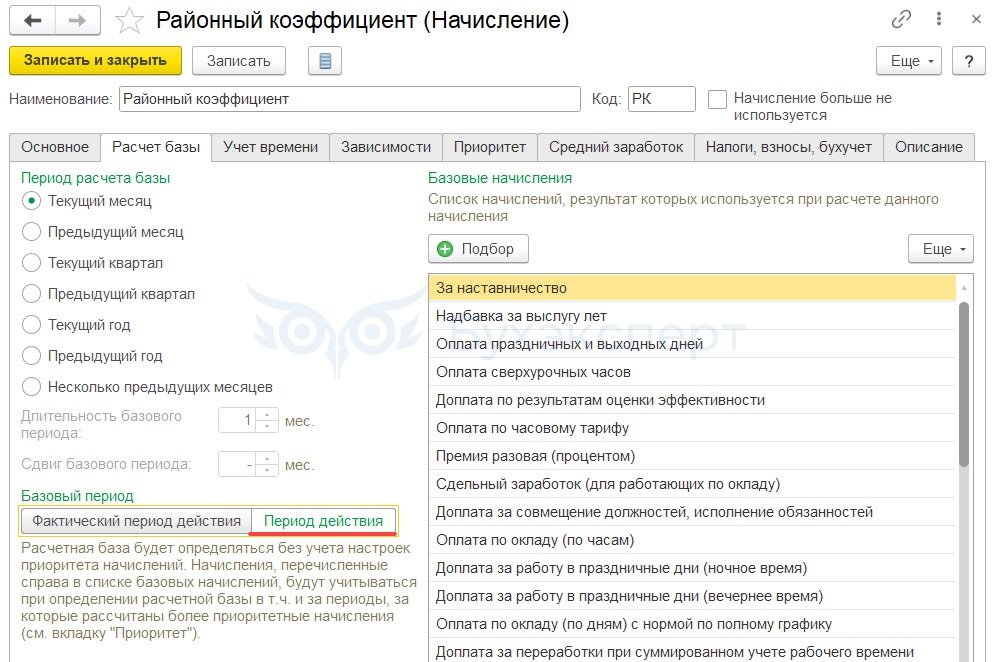
Начисление можно назначить бессрочно либо на определенный период времени (дата окончания периода указывается в поле Дата окончания ).
Также документ Назначение планового начисления позволяет определить способ отражения для назначаемых начислений в случае необходимости. Указанный в документе способ отражения будет самым приоритетным, более приоритетным, чем способы отражения, указанные для вида начисления, сотрудника, подразделения, организации.
Для заполнения показателей сразу для всех сотрудников из документа можно воспользоваться командой Заполнить показатели :
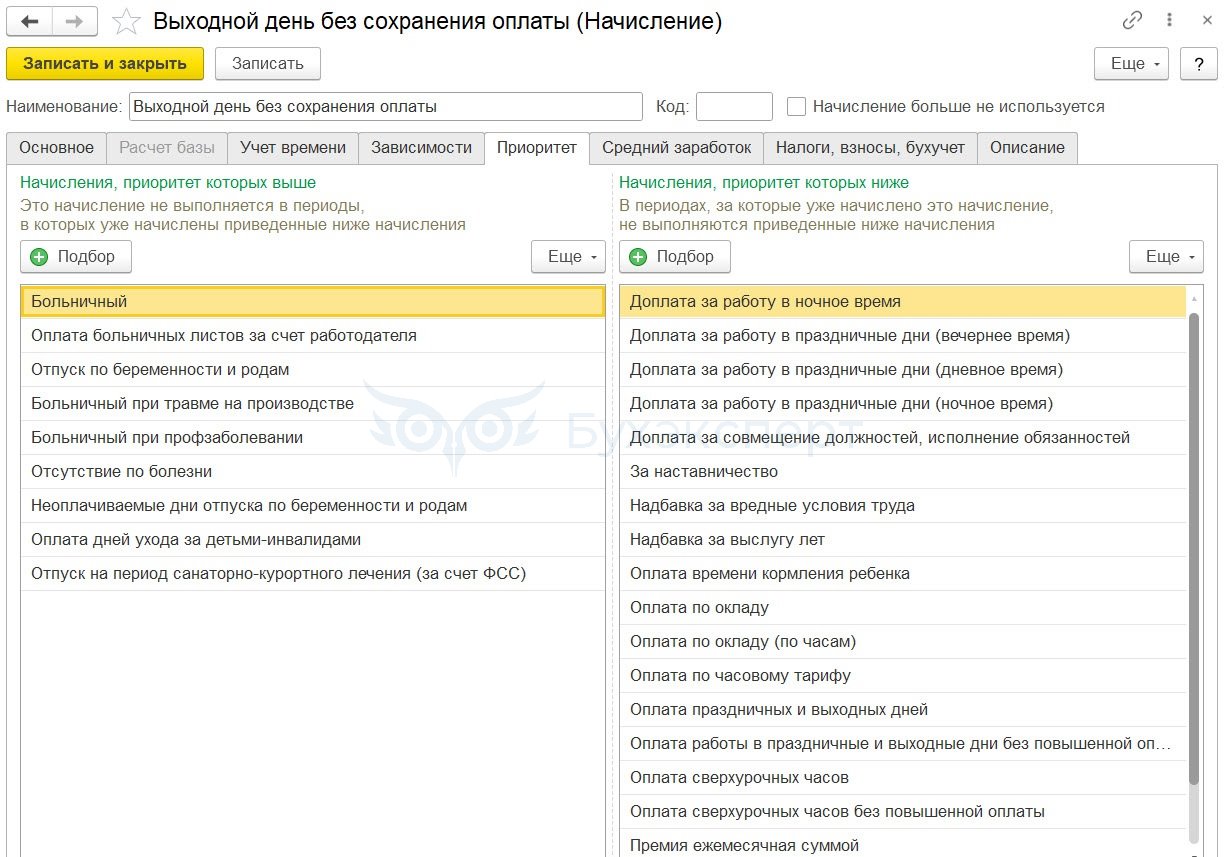
Документ «Изменение оплаты труда»
Документ Изменение оплаты труда предназначен для изменения действующих плановых начислений одного сотрудника, а также порядка расчета его аванса:
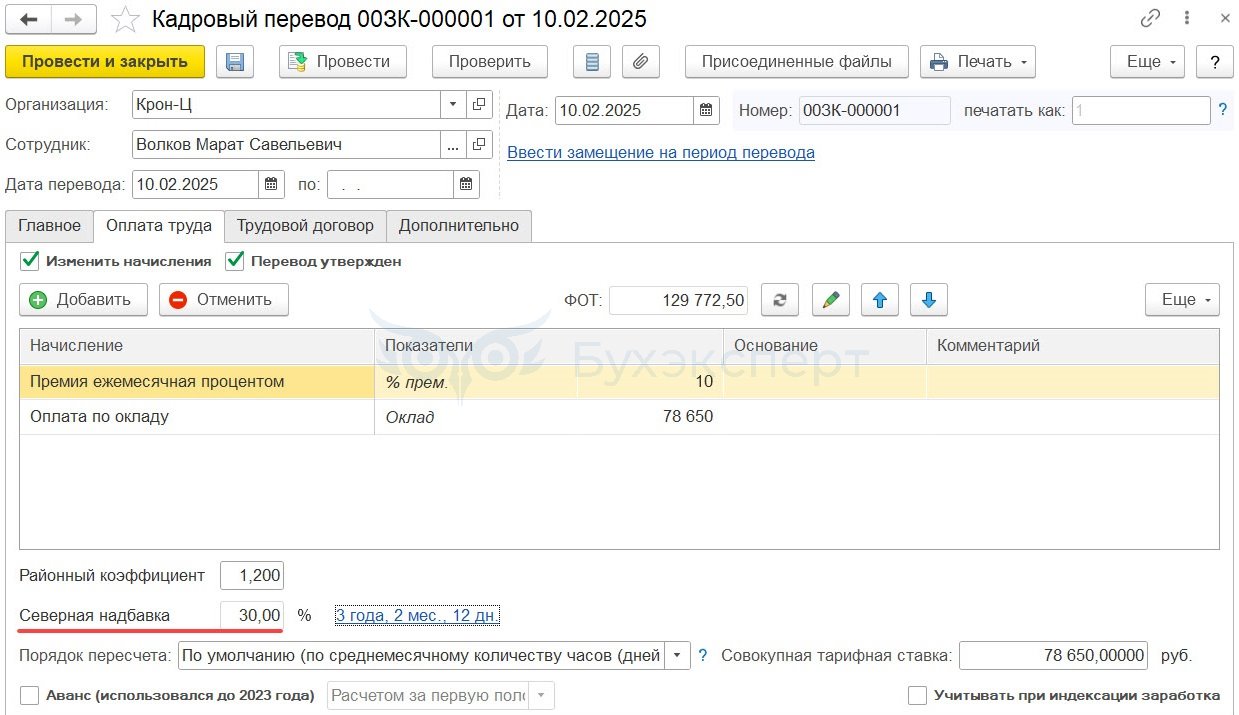
Документ Изменение оплаты труда «не умеет» назначать начисления на период времени, в документе можно задать только дату, с которой вносятся изменения.
Документ «Изменение плановых начислений»
Документ Изменение плановых начислений предназначен для отражения изменения плановых начислений группы сотрудников / индексации заработка сотрудников.
В документе возможно, как бессрочное, так и срочное изменение начислений. Во втором случае необходимо установить флажок Срочное изменение начислений . При этом появляется возможность указать дату окончания. Если период назначения у сотрудников разный, то можно установить флажок Разные сроки для разных сотрудников и в табличной части появится возможность уточнить дату окончания для нужных сотрудников.
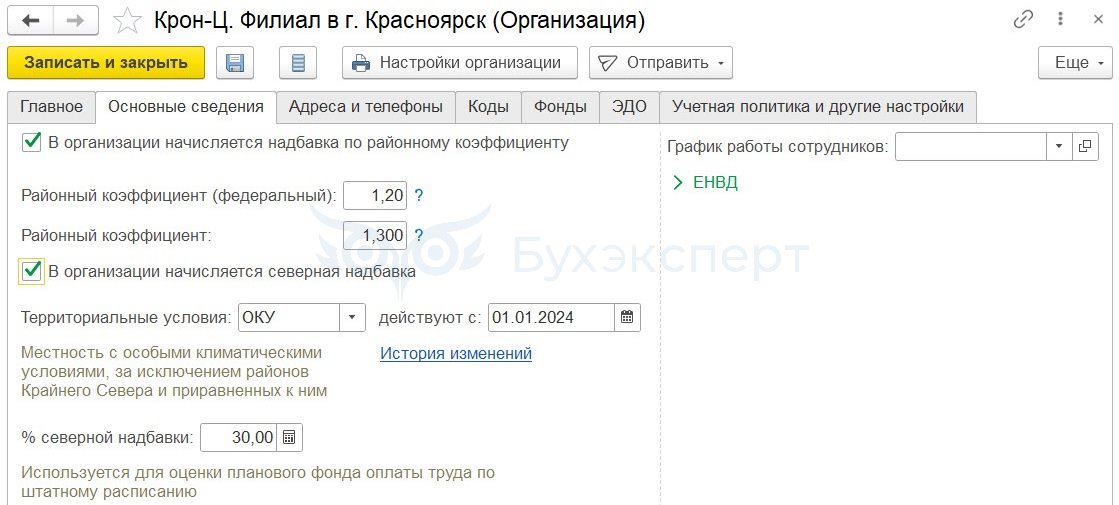
Для изменения начислений в этом документе есть два варианта:
- Делать это вручную для каждого сотрудника: нажать кнопку Сведения о ФОТ и начислениях и в колонке Начисления по доступным ссылкам корректировать плановые начисления.
![]()
- Воспользоваться командами Добавить начисление всем сотрудникам и/или Удалить начисление у всех сотрудников , которые доступны при нажатии кнопки Ещё . Наряду с этими командами также удобно пользоваться командой Заполнить показатели , если требуется изменять их одинаково сразу для всех сотрудников.
![]()
При заполнении показателя можно не просто назначить нужный показатель, но и рассчитать новый показатель на основании предыдущего, используя математическую операцию сложения или умножения.
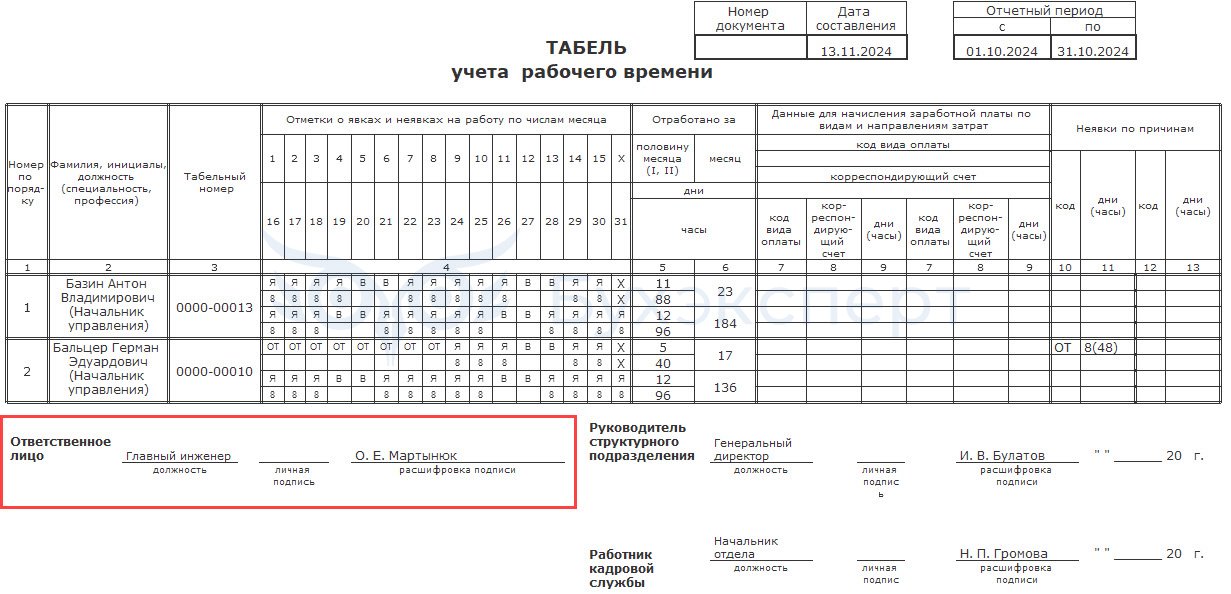
Также стоит отметить, что умножение можно использовать при индексации заработка сотрудников, которая выполняется именно этим документом. При этом в документе необходимо установить флажок Учитывать как индексацию заработка , чтобы индексация учитывалась в дальнейшем при расчете среднего заработка.
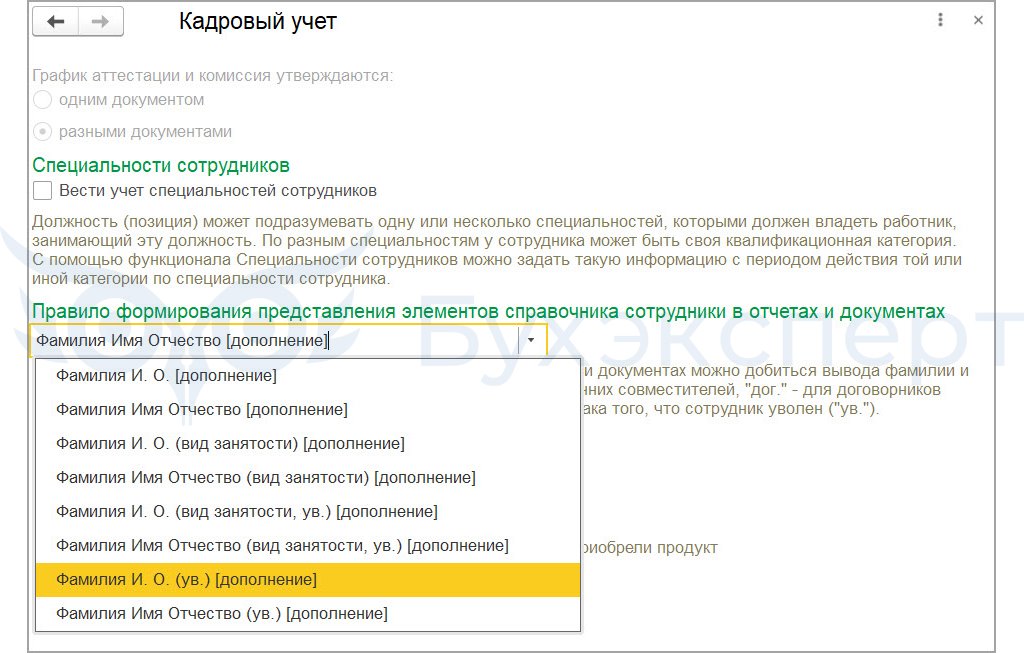
Допускается ввод нескольких документов изменения плановых начислений, рассмотренных выше, на одну дату для одного сотрудника. При этом более приоритетными будут данные того документа, который введен хронологически последним.
Помогла статья?
Получите еще секретный бонус и полный доступ к справочной системе БухЭксперт8 на 14 дней бесплатно
Похожие публикации
-
...Добрый день! В ЗУП 2.5 был документ «Ввод сведений о.
Карточка публикации
(2 оценок, среднее: 5,00 из 5)
Добавить комментарий Отменить ответ
Для отправки комментария вам необходимо авторизоваться.
Вы можете задать еще вопросов
Доступ к форме "Задать вопрос" возможен только при оформлении полной подписки на БухЭксперт8.
Оформить заявку от имени Юр. или Физ. лица вы можете здесь >>
Нажимая кнопку "Задать вопрос", я соглашаюсь с
регламентом БухЭксперт8.ру >>
Выпущена внешняя обработка для заполнения трудовых функций в позициях штатного расписания (для СЗВ-ТД с 01.07.2021 г.)
Как в ЗУП 3 учесть, что часть сотрудников организации в нерабочие дни мая 2021 года работает, а часть – нет
Настройки в 1С ЗУП 3 для нерабочих дней в мае 2021 года
Спасибо большое за семинар Марии Демашевой! Как всегда, полезная информация не только по теме, но и по функционалу 1С
Читайте также:
- Что такое срочные обязательства финансового характера в справке о доходах
- Какие документы оформляют при приеме на работу сотрудника уже работавшего ранее
- Как продлить миграционный учет по трудовому договору
- Если нет справки о доходах для детского пособия что делать
- Что за вакансии помощник на документы